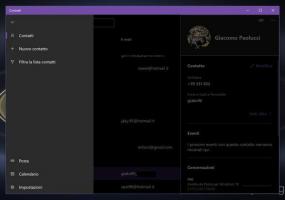Як видалити та видалити теми за замовчуванням у Windows 10
У цій статті ми розглянемо, як видалити теми за замовчуванням в Windows 10. Деякі користувачі ніколи не використовують їх і не раді бачити їх встановленими в списку тем. Це можна зробити без сторонніх інструментів.
Реклама
За замовчуванням Windows 10 дозволяє видаляти лише теми, які були встановлені за допомогою Магазин Windows або від а файл тематичного пакету. Однак деякі користувачі також хочуть позбутися тем за замовчуванням. Ось як це можна зробити.
До видалити теми за замовчуванням у Windows 10, виконайте наступне.
Відкрийте Провідник файлів. Його значок закріплено на панелі завдань.
У Провіднику файлів введіть або скопіюйте та вставте наступне в адресному рядку:
%windir%\Ресурси\Теми

Відкриється наступна папка.
Там ви можете знайти список тем, доступних на вашому ПК. Кожна тема представлена файлом із розширенням «*.theme*. Ви можете двічі клацнути файл теми, щоб дізнатися, яку тему він представляє.

На момент написання цієї статті файли за замовчуванням виглядають так:
- aero.theme - тема за замовчуванням під назвою "Windows".
- theme1.theme - тема під назвою Windows 10.
- theme2.theme - тема Квіти.
Візьміть право власності на файл, який потрібно видалити. Зверніться до наступного докладного посібника: Як отримати право власності та отримати повний доступ до файлів і папок у Windows 10.
Після цього ви можете клацнути правою кнопкою миші файл теми та видалити його з контекстного меню Провідника файлів.

Якщо вам потрібно видалити одну з висококонтрастних тем, вам потрібно повторити наведені вище кроки в такому місці:
%windir%\Resources\Ease of Access Themes

Файли там представляють такі теми.
- hc1.theme - висококонтрастна тема №1.
- hc2.theme - тема високої контрастності №2.
- hcblack.theme - тема High Contrast Black.
- hcwhite.theme - тема Hight Contrast White.
Знову ж таки, необхідно стати правом власності на ці файли, перш ніж ви зможете їх видалити.
Ви закінчили. Якщо вам потрібно видалити тему стороннього розробника, яку ви встановили з Windows Store або з файлу Themepack, перегляньте цю статтю: Як видалити або видалити тему в Windows 10